
Korzystanie z technologii AirPrint
W tym rozdziale opisano ustawienia niezbędne do korzystania z technologii AirPrint, a także procedury drukowania, skanowania i wysyłania faksów przy użyciu urządzeń firmy Apple.
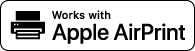
Ustawienia technologii AirPrint |
Funkcje technologii AirPrint |
Rozwiązywanie problemów |
Konfiguracja ustawień technologii AirPrint
Możliwa jest rejestracja informacji, takich jak nazwa urządzenia oraz lokalizacja instalacji, które posłużą do identyfikacji urządzenia. Ustawienia niezbędne do działania technologii AirPrint mogą zostać skonfigurowane na odległość za pośrednictwem interfejsu Remote UI (Zdalny interfejs użytkownika).
Konfiguracja ustawień za pośrednictwem interfejsu Remote UI (Zdalny interfejs użytkownika)
1
Uruchom Remote UI (Zdalny interfejs użytkownika) i zaloguj się w trybie menedżera systemu. Uruchamianie Remote UI (Zdalny interfejs użytkownika)
2
Kliknij [Settings/Registration].
Jeśli korzystasz z urządzenia przenośnego, takiego jak iPad, iPhone lub iPod Touch, w tym rozdziale polecenie „kliknij” jest równoznaczne z „naciśnij”.
3
Kliknij [Network Settings]  [AirPrint Settings].
[AirPrint Settings].
 [AirPrint Settings].
[AirPrint Settings].4
Określ wymagane ustawienia i naciśnij na [OK].
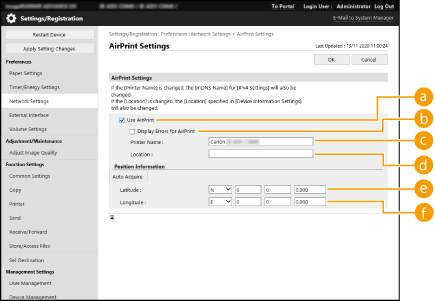
 [Use AirPrint]
[Use AirPrint]To pole wyboru należy zaznaczyć w celu włączenia funkcji AirPrint. Aby wyłączyć technologię AirPrint, należy usunąć zaznaczenie pola wyboru.
 [Display Errors for AirPrint]
[Display Errors for AirPrint]Jeśli drukujesz przy użyciu AirPrint i występuje błąd z plikiem wydruku oraz plik nie drukuje się poprawnie, możliwe jest użycie tego ustawienia, aby zdecydować czy ekrany błędów mają pojawiać się na panelu sterowania.
 [Printer Name]
[Printer Name]Wprowadź nazwę urządzenia. Jeśli nazwa mDNS została już zarejestrowana w ustawieniach [mDNS Settings] ([Network Settings] w [Preferences] (Settings/Registration)), wyświetlona zostanie nazwa zarejestrowana.
 [Location]
[Location]Wprowadź lokalizację urządzenia. Jeżeli lokalizacja została już zarejestrowana w opcji [Device Information Settings] ([Device Management] menu [Management Settings] (Settings/Registration)), zostanie ona wyświetlona.
 [Latitude]
[Latitude]Wprowadź szerokość geograficzną lokalizacji, w której zainstalowane jest urządzenie.
 [Longitude]
[Longitude]Wprowadź długość geograficzną lokalizacji, w której zainstalowane jest urządzenie.
5
Uruchom urządzenie ponownie.
Wyłącz urządzenie, odczekaj co najmniej 10 sekund, a następnie włącz je ponownie.
Konfiguracja ustawień za pomocą ekranu dotykowego
1
Naciśnij przycisk  (Ustawienia/Rejestracja).
(Ustawienia/Rejestracja).
 (Ustawienia/Rejestracja).
(Ustawienia/Rejestracja).2
Naciśnij <Zaloguj się>.
Wprowadź NI menadżera systemu oraz PIN.
3
Naciśnij <Właściwości>  <Sieć>
<Sieć>  <Użyj AirPrint>.
<Użyj AirPrint>.
 <Sieć>
<Sieć>  <Użyj AirPrint>.
<Użyj AirPrint>.4
Naciśnij <Włącz>  <OK>.
<OK>.
 <OK>.
<OK>. |
Jeżeli włączysz opcję [Use AirPrint], w menu <Ustawienia TCP/IP> dla następujących opcji zostanie wybrane ustawienie <Włącz>.Użyj HTTP Ustawienia Druku IPP Użyj IPv4 mDNS Użyj IPv6 mDNS Użyj skanowania połączenia sieciowego |
 |
W przypadku zmiany ustawienia [Printer Name], które zostało już raz określone, drukowanie z komputera Mac używanego wcześniej do drukowania może nie być możliwe. Zjawisko to występuje z powodu jednoczesnej automatycznej zmiany ustawienia <Nazwa mDNS> (Wprowadzanie ustawień DNS) protokołu IPv4. W takim wypadku należy ponownie dodać urządzenie do komputera Mac. Gdy używana jest funkcja AirPrint, opcja <Użyj takiej samej nazwy mDNS jak IPv4 mDNS> ma na stałe przypisane ustawienie <Włącz> dla nazwy mDNS adresu IPv6. Wprowadzenie nazwy drukarki ułatwia identyfikację wielu drukarek obsługujących technologię AirPrint. |
Wyświetlanie ekranu AirPrint
Wyświetlenie okna funkcji AirPrint umożliwia dostęp nie tylko do ustawień technologii AirPrint, ale pozwala również na wyświetlenie informacji dotyczących materiałów eksploatacyjnych, takich jak papier i wkłady z tonerem. Ponadto istnieje możliwość skonfigurowania ustawień funkcji zabezpieczeń.
Wyświetlanie na komputerze Mac
1
Kliknij ikonę [System Preferences] znajdującą się w Docku na ekranie  [Printers & Scanners].
[Printers & Scanners].
 [Printers & Scanners].
[Printers & Scanners].2
Wybierz urządzenie i kliknij przycisk [Options & Supplies].
3
Kliknij [Pokaż stronę internetową drukarki].
4
Logowanie do interfejsu Remote UI (Zdalny interfejs użytkownika)
Aby zmienić ustawienia funkcji AirPrint, konieczne jest zalogowanie się jako administrator.
Konfiguracja ekranu funkcji AirPrint
Po zalogowaniu się z uprawnieniami administratora możesz także zmienić ustawienia technologii AirPrint z poziomu ekranu funkcji AirPrint.
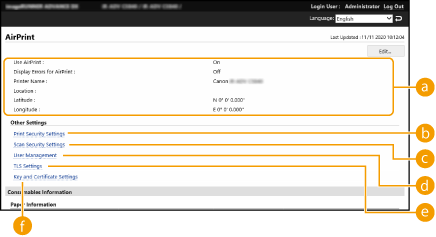
 [AirPrint]
[AirPrint]
Pozwala sprawdzić wartości wprowadzone w ustawieniach AirPrint, takie jak nazwa i lokalizacja urządzenia. Przycisk [Edit...] pozwala zmienić ustawienia.
 [Print Security Settings]
[Print Security Settings]
Skonfiguruj ustawienia konieczne do drukowania z wykorzystaniem szyfrowania TLS i uwierzytelniania.
Jeśli <Ustawienia Druku IPP> jest już ustawione, wyświetlane są obecne ustawienia. Wartości zarejestrowane w [Print Security Settings] zmieniają się w zależności od wartości w <Ustawienia Druku IPP>.
 [Scan Security Settings]
[Scan Security Settings]
Skonfiguruj ustawienia konieczne do skanowania z wykorzystaniem szyfrowania TLS.
Jeśli <Użyj TLS> w <Użyj skanowania połączenia sieciowego> jest już ustawione, wyświetlane są obecne ustawienia. Wartości zarejestrowane w [Scan Security Settings] zmieniają się w zależności od wartości w <Użyj TLS> w <Użyj skanowania połączenia sieciowego>.
 [User Management]
[User Management]
Możesz dodawać/edytować uwierzytelnianych użytkowników. Zarządzanie użytkownikami
 [TLS Settings]
[TLS Settings]
Pozwala zmienić klucz i certyfikat używane przez szyfrowanie TLS. Konfiguracja klucza i certyfikatu dla TLS
 [Key and Certificate Settings]
[Key and Certificate Settings]
Umożliwia wygenerowanie i zainstalowanie klucza i certyfikatu albo wysłanie żądania wydania certyfikatu. Konfiguracja klucza i certyfikatu dla TLS
Sprawdzanie materiałów eksploatacyjnych i wersji urządzenia
Możesz sprawdzić informacje dotyczące źródeł papieru urządzenia, ilość pozostałego toneru dla każdego koloru, a także wersję urządzenia.
Znaki towarowe
Apple, Bonjour, iPad, iPhone, iPod touch, Mac, OS X i Safari są znakami towarowymi firmy Apple Inc. AirPrint i logo AirPrint są znakami towarowymi firmy Apple Inc.
iOS jest znakiem towarowym lub zastrzeżonym znakiem towarowym firmy Cisco w USA i innych krajach, używanym na podstawie licencji.